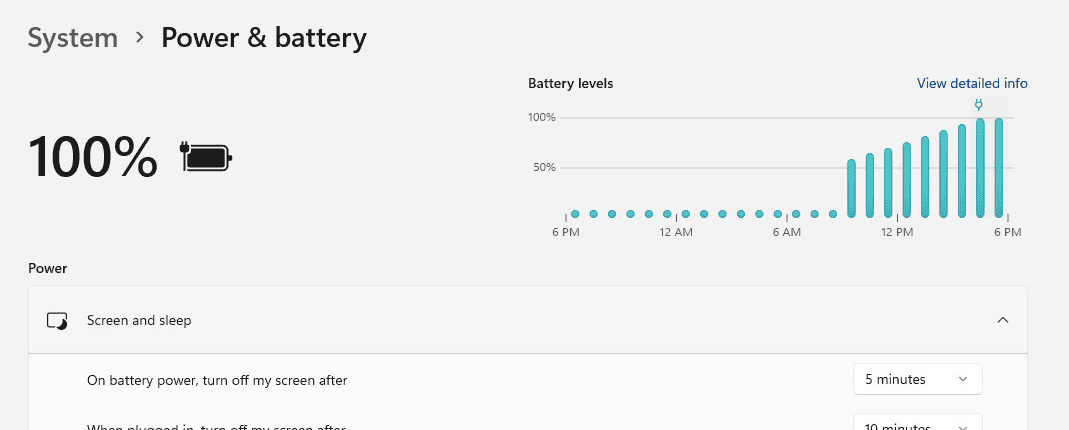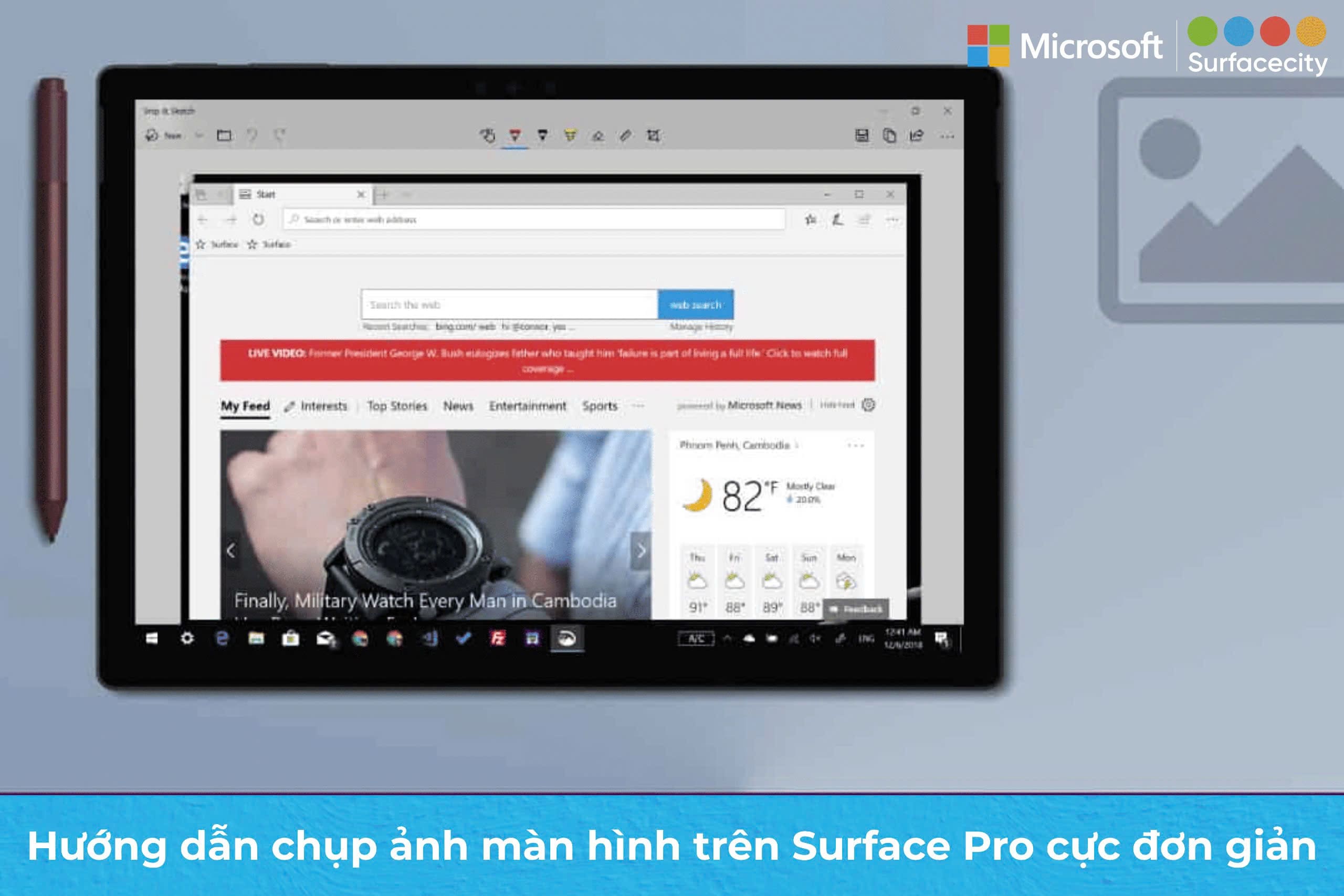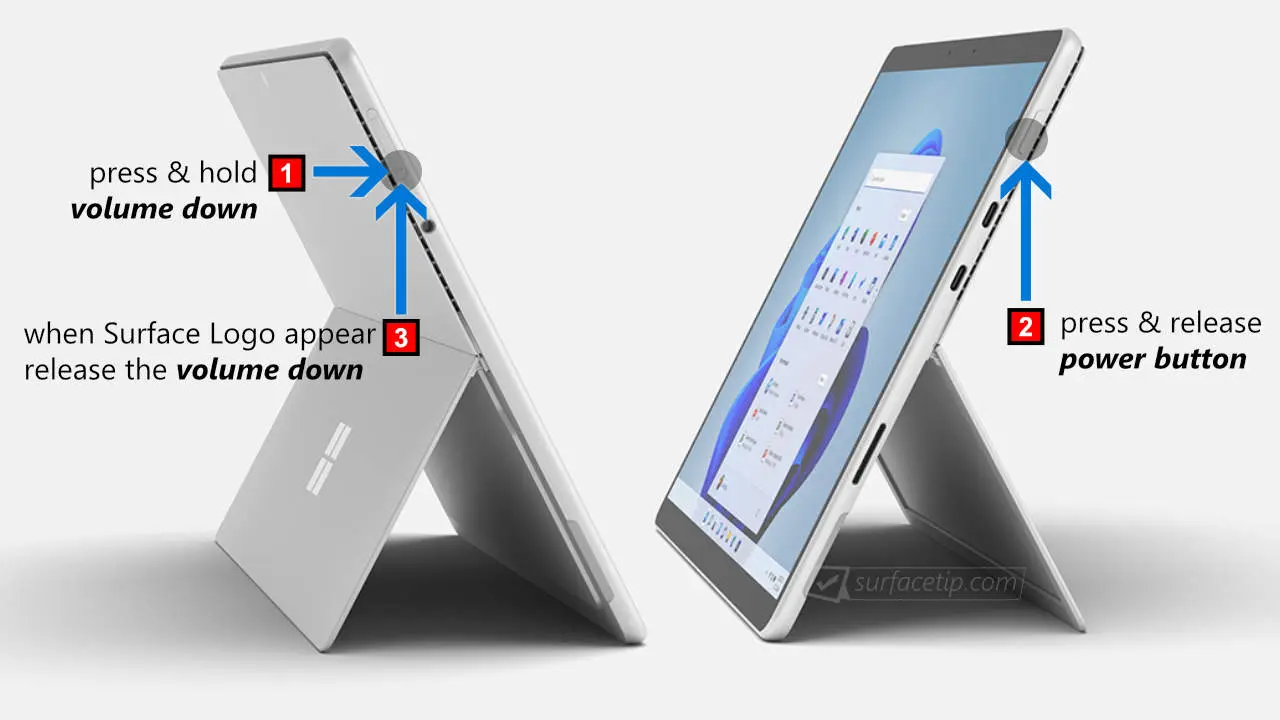Windows 11 là phiên bản hệ điều hành mới nhất của Microsoft với nhiều thay đổi về giao diện, hiệu năng và khả năng bảo mật. Tuy nhiên, yêu cầu phần cứng nghiêm ngặt khiến nhiều dòng máy không đủ điều kiện nâng cấp. Bài viết dưới đây SurfaceCity sẽ hướng dẫn khách hàng cách cài Windows 11 trên PC không hỗ trợ theo cách chính thống, giúp bạn trải nghiệm hệ điều hành mới mà không cần thay thế thiết bị.

Cảnh báo trước khi cài Windows 11 trên PC không hỗ trợ
Việc cài Windows 11 trên thiết bị không đáp ứng cấu hình tối thiểu có thể gây ra một số rủi ro:
- Không nhận được các bản cập nhật bảo mật định kỳ
- Có khả năng xảy ra lỗi hệ thống hoặc xung đột driver
- Mất quyền bảo hành nếu thiết bị vẫn còn thời hạn
Người dùng nên cân nhắc kỹ trước khi thực hiện. Nếu thiết bị đang dùng cho công việc quan trọng hoặc lưu trữ dữ liệu nhạy cảm, không nên áp dụng phương pháp này.
Chuẩn bị trước khi cài đặt
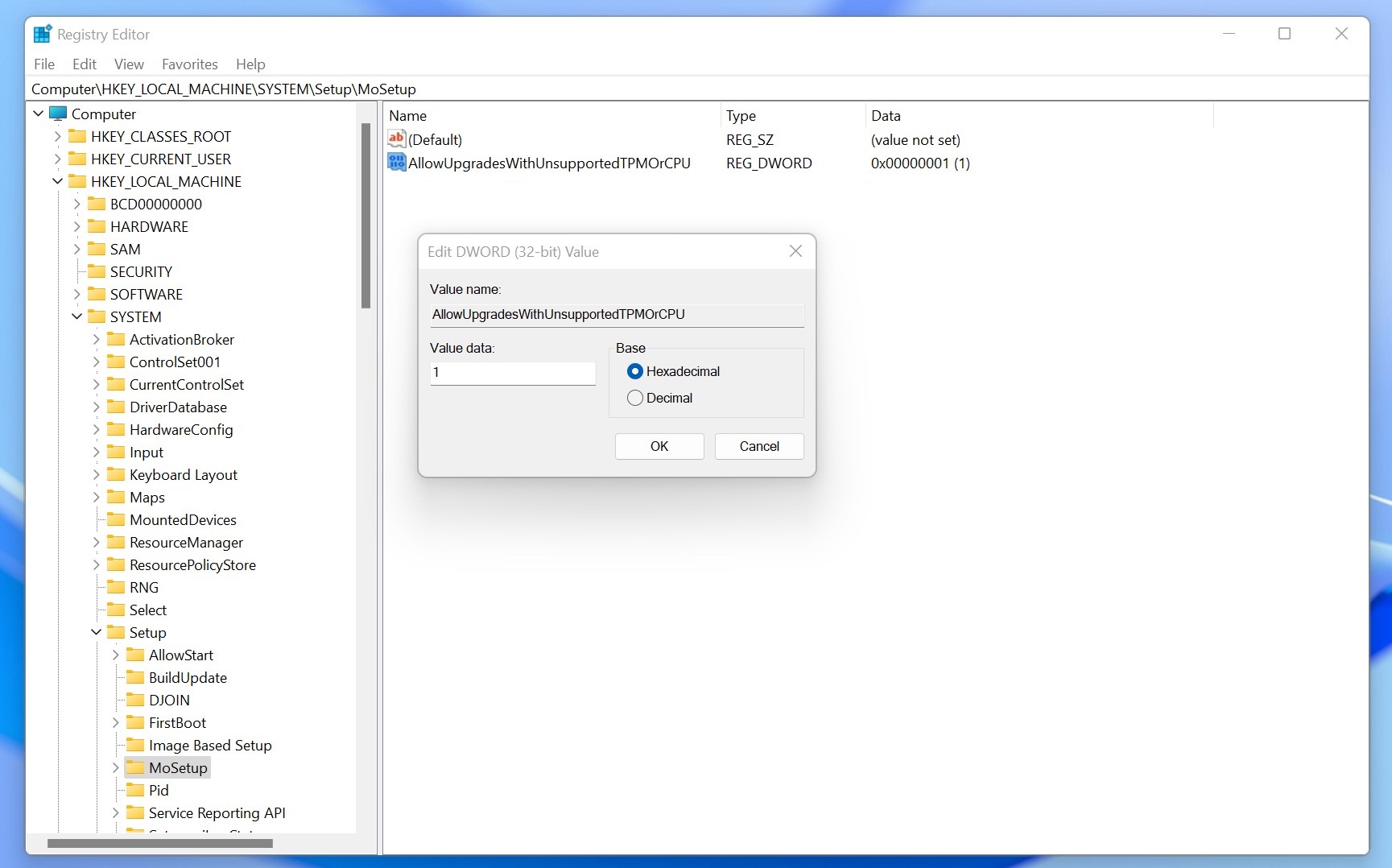
Để quá trình cài Windows 11 trên PC không hỗ trợ diễn ra thuận lợi, bạn cần chuẩn bị đầy đủ các yếu tố sau:
- Máy tính đang chạy Windows 10
- File ISO Windows 11 chính thức từ Microsoft
- Kết nối Internet ổn định
- Quyền quản trị viên trên thiết bị
- Dung lượng ổ đĩa trống tối thiểu 8GB
Cách bỏ qua yêu cầu TPM và CPU khi cài Windows 11
Đây là bước cần thiết để vượt qua giới hạn kiểm tra phần cứng trong quá trình cài đặt.
Mở Registry Editor
- Nhấn tổ hợp phím Windows + R, gõ regedit, nhấn Enter.
- Truy cập đến đường dẫn:
HKEY_LOCAL_MACHINE\SYSTEM\Setup\MoSetup
Tạo giá trị cho phép nâng cấp
- Tại khung bên phải, nhấp chuột phải -> chọn New -> DWORD (32-bit) Value
- Đặt tên là: AllowUpgradesWithUnsupportedTPMOrCPU
- Nhấp đúp chuột vào giá trị vừa tạo, chỉnh Value data thành 1 -> nhấn OK
Đóng Registry Editor. Đây là bước cần thiết để hệ thống bỏ qua kiểm tra TPM và CPU trong quá trình nâng cấp.
Tiến hành cài Windows 11 từ file ISO
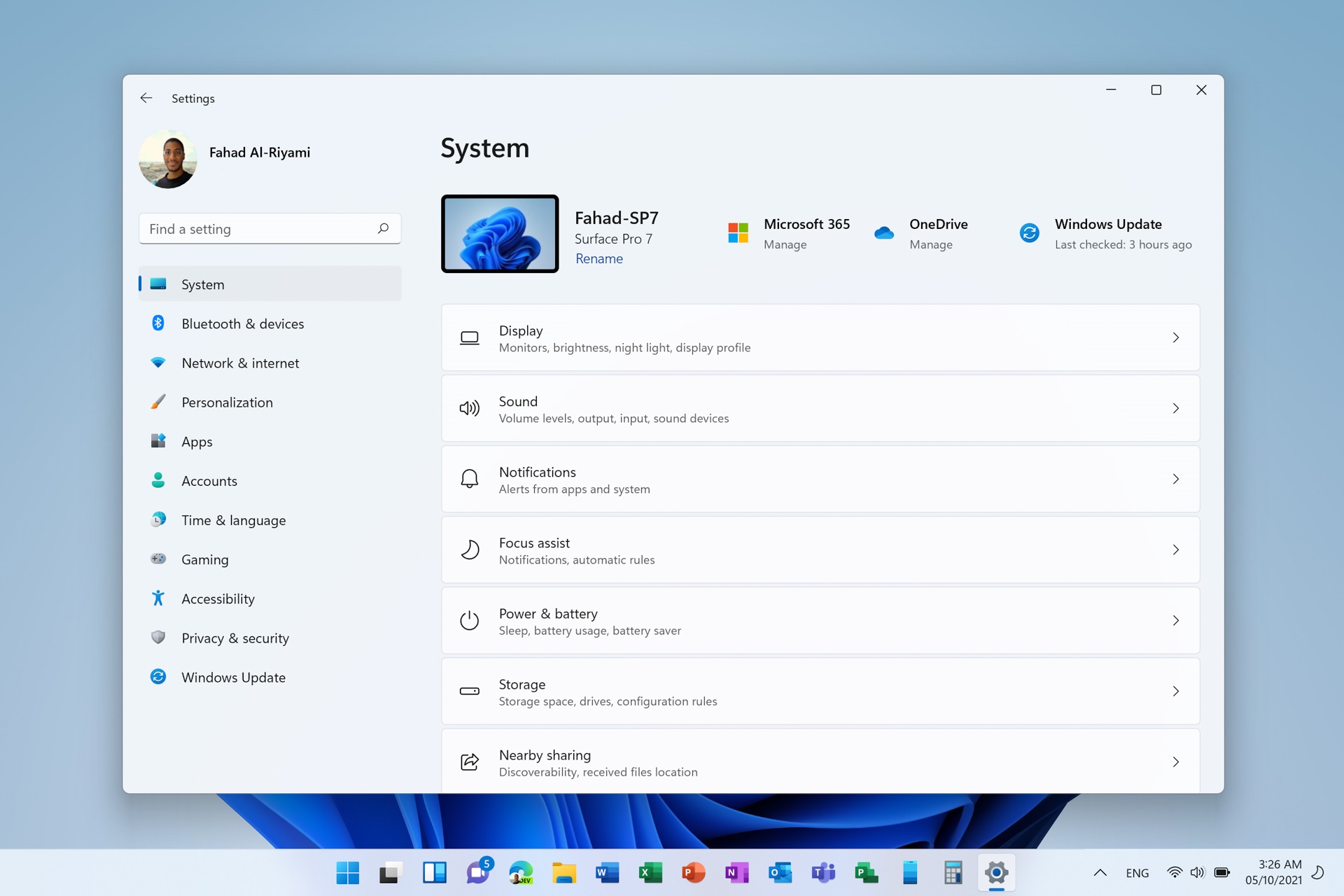
Tải file ISO chính thức từ Microsoft
- Truy cập trang: https://www.microsoft.com/software-download/windows11
- Trong mục “Download Windows 11 Disk Image (ISO)”, chọn phiên bản phù hợp, nhấn Download
- Chọn ngôn ngữ -> xác nhận -> tải file ISO
Mở và chạy trình cài đặt
- Nhấp đúp vào file ISO để mount ổ ảo
- Vào thư mục ISO, chạy tệp setup.exe
Trình cài đặt sẽ bắt đầu như bản nâng cấp. Tại bước kiểm tra điều kiện, hệ thống sẽ hiển thị cảnh báo liên quan đến phần cứng không tương thích. Nhấn Accept để tiếp tục nếu bạn đã hiểu và chấp nhận các rủi ro.
Sau khi cài đặt Windows 11
Sau khi hoàn tất, thiết bị sẽ khởi động lại và truy cập vào môi trường Windows 11 mới. Người dùng cần thực hiện các bước sau để đảm bảo hệ thống hoạt động ổn định:
- Mở Settings -> vào Windows Update -> kiểm tra và cài đặt các bản cập nhật cần thiết
- Truy cập Microsoft Store để cập nhật các ứng dụng hệ thống
- Kiểm tra trình điều khiển phần cứng, cập nhật nếu cần thiết
Lưu ý: Một số bản cập nhật lớn trong tương lai có thể không khả dụng trên thiết bị không đạt chuẩn.
Kết luận
Cài Windows 11 trên PC không hỗ trợ là giải pháp tạm thời cho người dùng muốn trải nghiệm hệ điều hành mới nhưng chưa có điều kiện nâng cấp phần cứng. Việc thực hiện cần được tiến hành cẩn thận, hãy đảm bảo đúng quy trình theo các bước SurfaceCity đã hướng dẫn ở trên để đảm bảo an toàn cho hệ thống và dữ liệu. Người dùng nên thường xuyên sao lưu và chuẩn bị phương án khôi phục khi cần thiết.